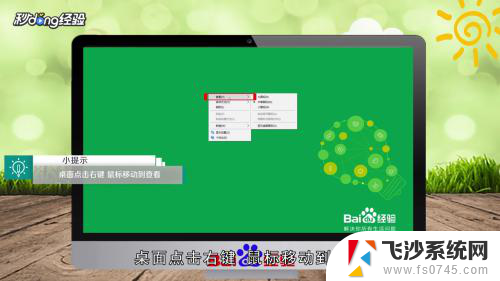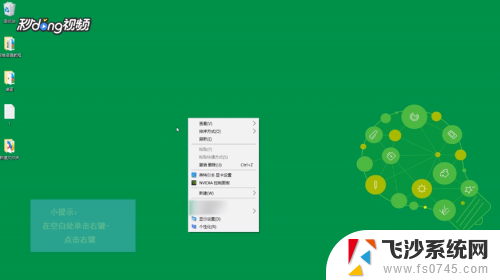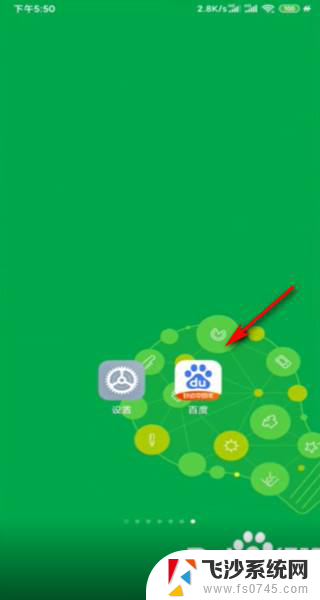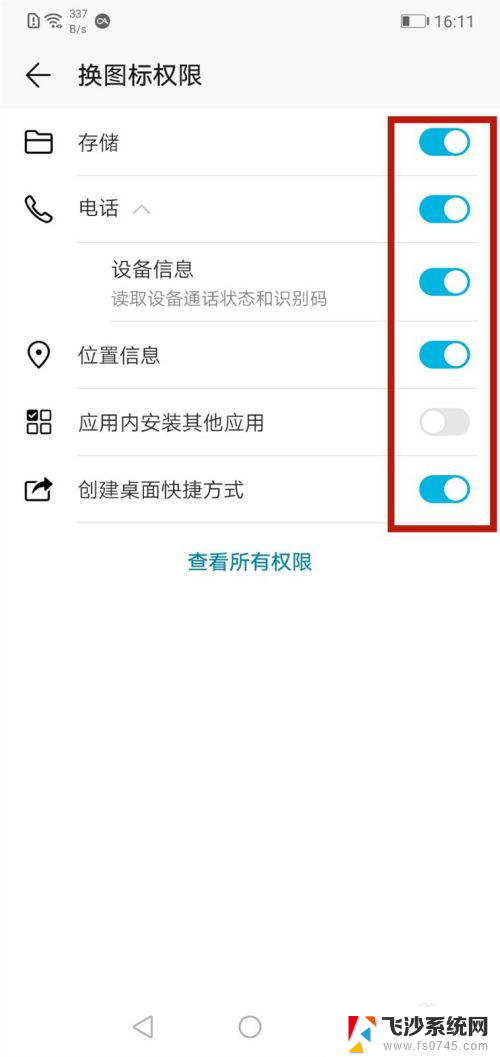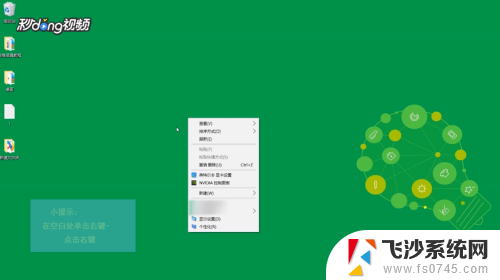如何恢复手机快捷桌面图标 安卓手机如何恢复桌面应用图标
更新时间:2024-03-14 13:47:31作者:xtliu
现代社会中手机已经成为我们生活中不可或缺的一部分,随着我们使用手机的时间越来越长,我们可能会不小心删除一些重要的应用图标,导致手机桌面变得杂乱无章。如何恢复手机快捷桌面图标呢?对于安卓手机用户来说,有一些简单的方法可以帮助我们快速恢复桌面应用图标,让我们的手机界面重新变得整洁和有序。
方法如下:
1.图标改变重要是因为我们之前更换了主题导致的,只需要恢复主题即可。打开手机里的【设置】。
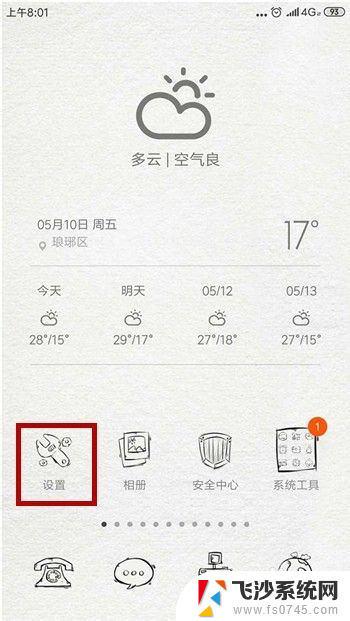
2.进入到手机的设置界面后找到【个性主题】功能后并点击打开。
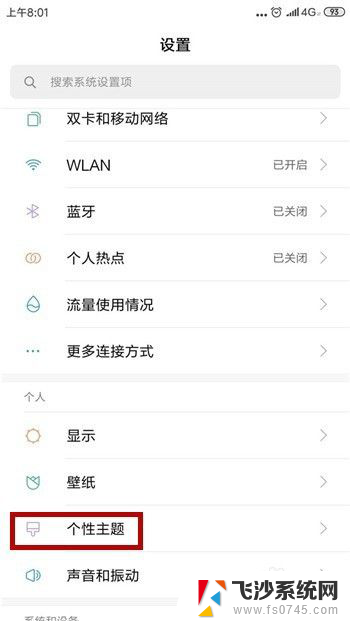
3.进入到个性主题界面后找到【我的主题】,然后在下方可以看到【默认】的主题。点击打开这个主题。
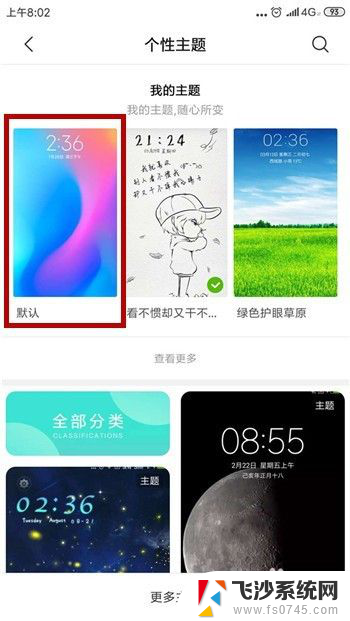
4.然后在默认主题中点击底部的【应用】选项。

5.这样系统就会开始配置默认的主题,稍微等待一下配置进度。
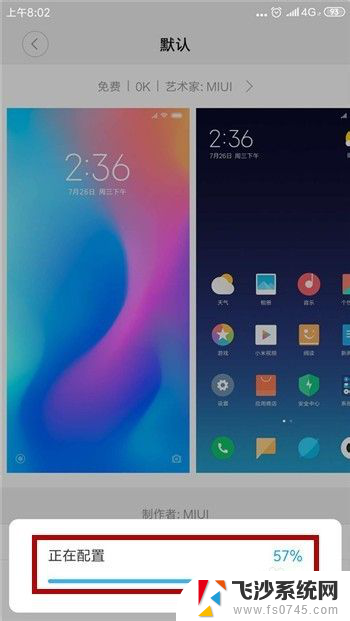
6.等待配置完成后会在下方提示我们【配置成功】,如图所示。
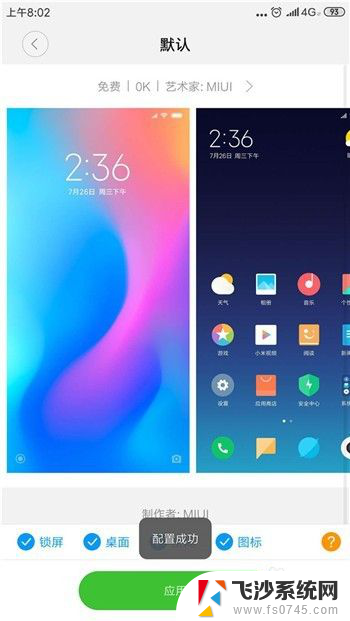
7.配置好后返回到手机桌面上,这下可以看到我们的应用图标都恢复了。这个就是主题的问题。
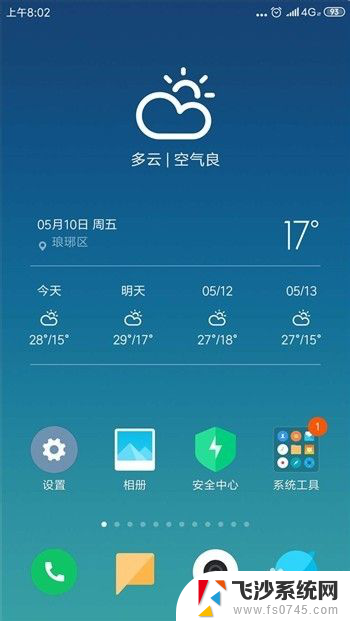
以上就是恢复手机快捷桌面图标的全部内容,如果你遇到这个问题,可以尝试按照这些方法来解决,希望对你有所帮助。